Dostosowywanie list prac lub tablic (proces dziedziczenia)
Azure DevOps Services | Azure DevOps Server 2022 — Azure DevOps Server 2019
Aby dostosować listę prac, dodaj do niej więcej poziomów lub niestandardowe typy elementów roboczych. Jak pokazano poniżej, dodaliśmy listę prac portfela trzeciego poziomu z etykietą Inicjatywy , które śledzą niestandardowy typ elementu roboczego Inicjatywy , i zmieniliśmy nazwę listy prac produktu na Historie i bilety , aby wskazać, że nie tylko śledzimy historie użytkowników, ale także bilety klienta na liście prac produktu.
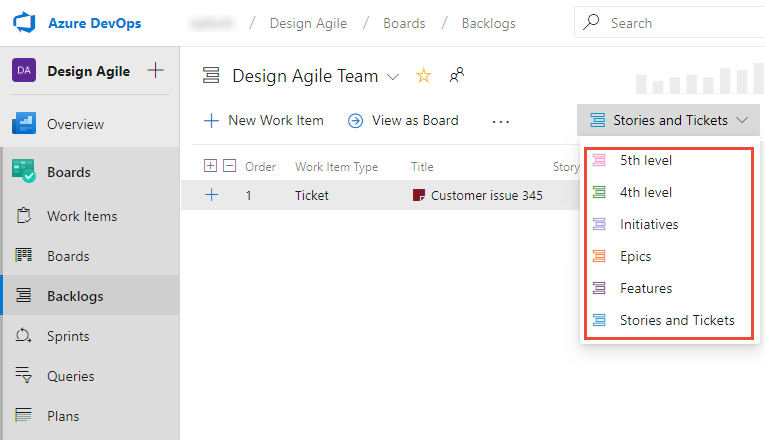
Projekt definiuje dwie listy prac portfela: Funkcje i Epiki. Jeśli jednak potrzebujesz co najmniej jednej dodatkowej listy prac portfela, możesz je dodać.
Ważne
Model procesu dziedziczenia jest dostępny dla projektów skonfigurowanych do jej obsługi. Jeśli używasz starszej kolekcji, sprawdź zgodność modelu procesu. Jeśli kolekcja lokalna jest skonfigurowana do używania lokalnego modelu przetwarzania XML, możesz użyć tego modelu przetwarzania tylko do dostosowania środowiska śledzenia pracy. Aby uzyskać więcej informacji, zobacz Wybieranie modelu procesu dla kolekcji projektów.
Listy prac portfela są przydatne do organizowania listy prac w różnych inicjatywach biznesowych i scenariuszach użytkowników. Podczas organizowania list prac w portfolio można uzyskać hierarchiczny widok pracy zdefiniowanej na listach prac niższego poziomu, w tym pracy w toku w kilku zespołach. Menedżerowie programów mogą śledzić stan tych interesujących elementów listy prac i przejść do szczegółów, aby upewnić się, że wszystkie prace są reprezentowane.
Aby dowiedzieć się więcej o tym, co można dostosować, zobacz About process customization and inherited processes (Informacje o dostosowywaniu procesów i dziedziczone procesy).
Uwaga
Nie można dodać dziedziczonego typu elementu roboczego do dowolnego poziomu listy prac. Na przykład nie można dodać typu elementu roboczego Problem lub Impediment do listy prac produktu.
Obsługiwane dostosowania
Listy prac i tablice są niezbędnymi narzędziami Agile do tworzenia pracy dla zespołu i zarządzania nimi. Standardowe listy prac — produkt, iteracja i portfolio — dziedziczone z procesu systemowego są w pełni dostosowywalne. Ponadto możesz dodać niestandardowe listy prac dla portfolio, aby mieć łącznie pięć takich list prac.
Typy list prac
Obsługa dostosowywania
Odziedziczone listy prac
Niestandardowe listy prac portfela
Czego nie można dostosować
- Nie można usunąć dziedziczonego poziomu portfela z produktu (ale można zmienić nazwę poziomu portfela i wyłączyć dziedziczony typ elementu roboczego)
- Nie można wstawić poziomu listy prac w istniejącym zestawie zdefiniowanych list prac
- Nie można zmienić kolejności poziomów listy prac
- Nie można dodać typu elementu roboczego do dwóch różnych poziomów listy prac
- Nie można utworzyć niestandardowego poziomu listy prac zadań, chociaż można dodać niestandardowe sieci WIT do listy prac iteracji
- Nie można dodać elementu WIT usterki do dowolnego poziomu listy prac. Zamiast tego system umożliwia każdemu zespołowi podjęcie decyzji o sposobie zarządzania usterkami. Aby dowiedzieć się więcej, zobacz Wyświetlanie usterek na listach prac i tablicach.
- Nie można na przykład dodać ani usunąć dziedziczonego elementu WIT do lub z listy prac, na przykład nie można dodać elementu WIT problemu do listy prac produktu
- Nie można usunąć dziedziczonego poziomu portfela z produktu (ale można zmienić nazwę poziomu portfela i wyłączyć dziedziczony typ elementu roboczego)
- Nie można wstawić poziomu listy prac w istniejącym zestawie zdefiniowanych list prac
- Nie można zmienić kolejności poziomów listy prac
- Nie można dodać typu elementu roboczego do dwóch różnych poziomów listy prac
- Nie można utworzyć niestandardowego poziomu zadań, chociaż można dodać niestandardowe typy elementów roboczych do listy prac iteracji
- Nie można dodać elementu WIT usterki do dowolnego poziomu listy prac. Zamiast tego system umożliwia każdemu zespołowi podjęcie decyzji o sposobie zarządzania usterkami. Aby dowiedzieć się więcej, zobacz Wyświetlanie usterek na listach prac i tablicach.
Uwaga
Niektóre funkcje wymagają zainstalowania aktualizacji usługi Azure DevOps Server 2020.1. Aby uzyskać więcej informacji, zobacz Azure DevOps Server 2020 Update 1 RC1 Release Notes, Boards.
Dodawanie typu elementu roboczego systemu do listy prac
Jeśli chcesz śledzić problemy lub przeszkody lub inne dziedziczone typy elementów roboczych na liście prac lub tablicy, możesz edytować odpowiednią listę prac. W poniższej tabeli wymieniono dostępne typy elementów roboczych, które można dodać do listy prac.
Uwaga
Ta funkcja wymaga aktualizacji programu Azure DevOps Server 2020.1 lub nowszej.
Proces
Typy elementów roboczych
Zwinność
Problem
Scrum
Przeszkoda
CMMI
Żądanie zmiany, problem, przegląd, ryzyko
Każde okno dialogowe Edytowanie listy prac automatycznie zawiera dziedziczone i niestandardowe typy elementów roboczych, które nie zostały przypisane do innych poziomów listy prac. Na przykład nieprzypisane typy elementów roboczych Agile są wymienione w sekcji Inne typy elementów roboczych, jak pokazano na poniższej ilustracji
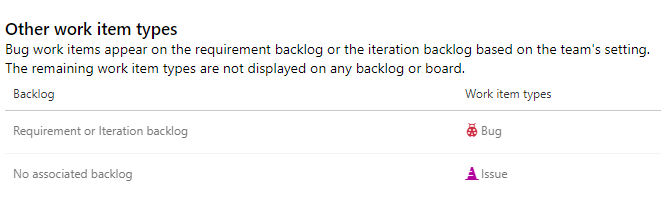
Te same typy elementów roboczych wraz z dowolnymi niestandardowymi typami elementów roboczych są wyświetlane w oknie dialogowym Edytowanie poziomu listy prac wszystkich poziomów listy prac, dopóki nie zostaną przypisane do określonego poziomu listy prac.
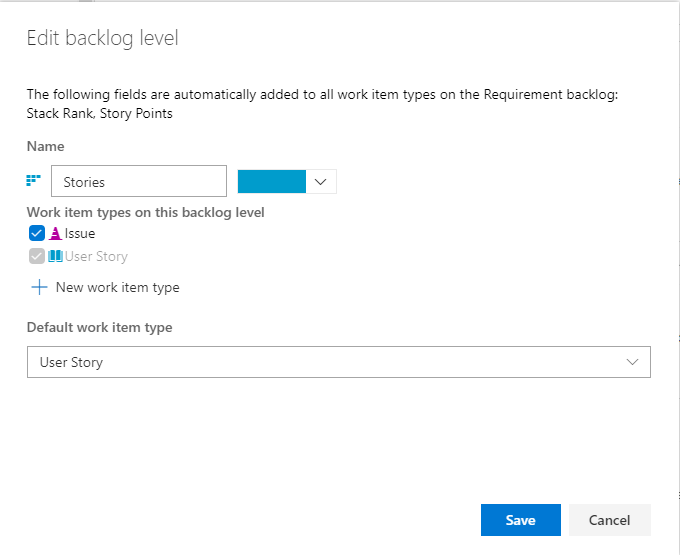
Uwaga
Nie można usunąć domyślnego, dziedziczonego typu elementu roboczego z poziomu listy prac, ale można wyłączyć odpowiedni typ elementu roboczego. Można na przykład wyłączyć typ elementu roboczego Scenariusz użytkownika dla listy prac wymagań Agile, o ile dodano inny typ elementu roboczego, aby obsługiwać tę listę prac.
Pola dodane do typów elementów roboczych
Po dodaniu typu elementu roboczego do poziomu listy prac następujące pola są dodawane do definicji typu elementu roboczego jako ukryte pola (czyli nie są wyświetlane w formularzu elementu roboczego), aby obsługiwać wybieranie funkcji narzędzi Agile.
| Poziom listy prac | Dodane pola |
|---|---|
| Zaległości portfela | - Ranga stosu (Agile, CMMI) - Priorytet listy prac (Scrum) |
| Listy prac wymagań | - Stack Rank, Story Points (Agile) - Ranga stosu, rozmiar (CMMI) - Priorytet listy prac, wysiłek (Scrum) |
| Lista prac iteracji | - Aktywność, praca pozostała, Ranga stosu (Agile) - Dyscyplina, praca pozostała, Ranga stosu (CMMI) - Aktywność, pozostała praca, priorytet listy prac (Scrum) |
Pola Ranga stosu i Priorytet listy prac przechwytują względny priorytet elementów roboczych, ponieważ są one zmieniane na liście prac lub tablicy. Aby uzyskać szczegółowe informacje na temat jego użycia, zobacz Temat Za kulisami: pole Priorytet listy prac lub Ranga stosu.
Pola Punkty scenariusza, Rozmiar i Nakład pracy przechwytują względną pracę wymaganą do ukończenia zadania WIT przypisanego do listy prac Wymagania. Ta wartość jest używana do obliczania szybkości.
I wreszcie funkcja Remaining Work jest używana na wykresach postępu i pojemności.
Wymagania wstępne
Zalecamy zapoznanie się z tematem Konfigurowanie i dostosowywanie usługi Azure Boards, które oferuje wskazówki dotyczące dostosowywania usługi Azure Boards do konkretnych wymagań biznesowych.
- Musisz mieć organizację w usłudze Azure DevOps.
- Aby tworzyć, edytować i zarządzać procesami, musisz być członkiem grupy Administratorzy kolekcji projektów lub mieć odpowiednie uprawnienia na poziomie kolekcji Tworzenie procesu, Usuwanie procesu, Edytowanie procesu lub Usuwanie pola z organizacji ustawione na Zezwalaj. Aby uzyskać więcej informacji, zobacz Ustawianie uprawnień i dostępu do śledzenia pracy, Dostosowywanie dziedziczonego procesu.
- Musisz mieć model procesu dziedziczenia dla kolekcji projektu, w której jest tworzony projekt. Aby uzyskać więcej informacji, zobacz Wybieranie modelu procesu dla kolekcji projektów.
- Aby tworzyć, edytować procesy i zarządzać nimi, musisz być członkiem grupy Administratorzy kolekcji projektów lub mieć odpowiednie uprawnienia Utwórz proces, Usuń proces, Proces edycji lub Usuń pole z organizacji ustawione na Zezwalaj. Aby uzyskać więcej informacji, zobacz Ustawianie uprawnień i dostępu do śledzenia pracy, Dostosowywanie dziedziczonego procesu.
Proces otwierania ustawień >
Zaloguj się do organizacji (
https://dev.azure.com/{yourorganization}).Wybierz pozycję
 Ustawienia organizacji.
Ustawienia organizacji.
Wybierz Proces.
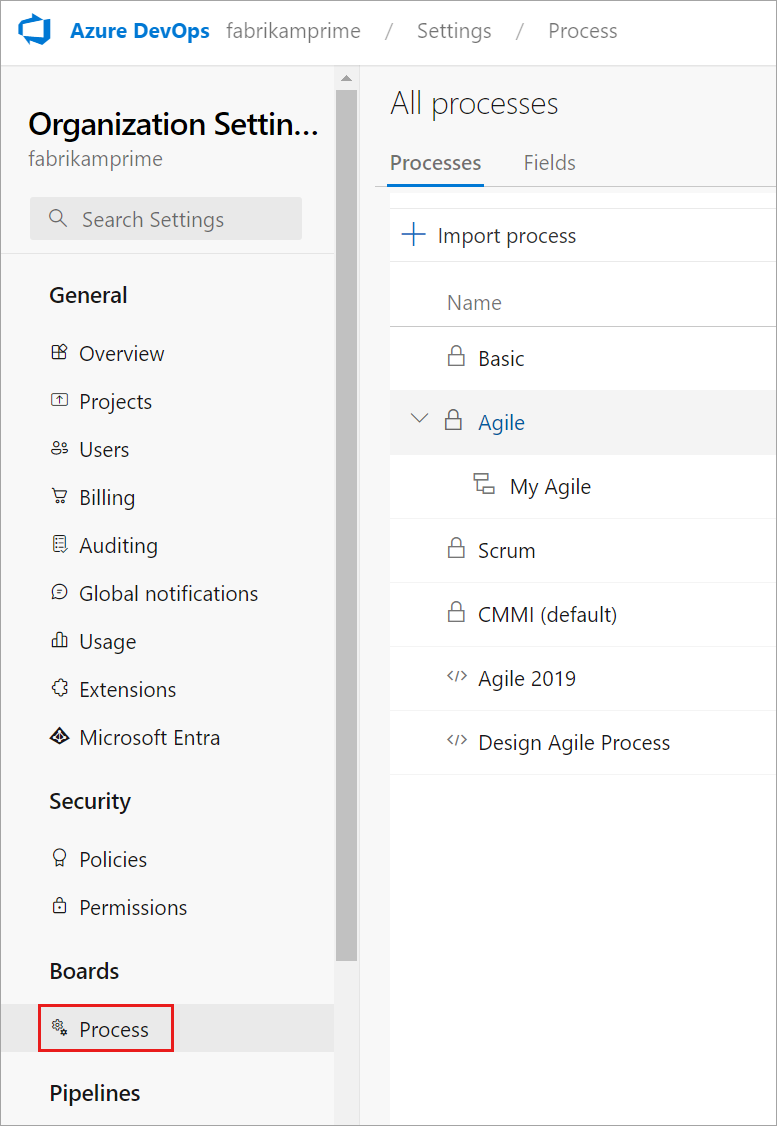
Zaloguj się do kolekcji (
https://dev.azure.com/{Your_Collection}).Wybierz pozycję Ustawienia kolekcji lub Ustawienia administratora.
Wybierz Proces.
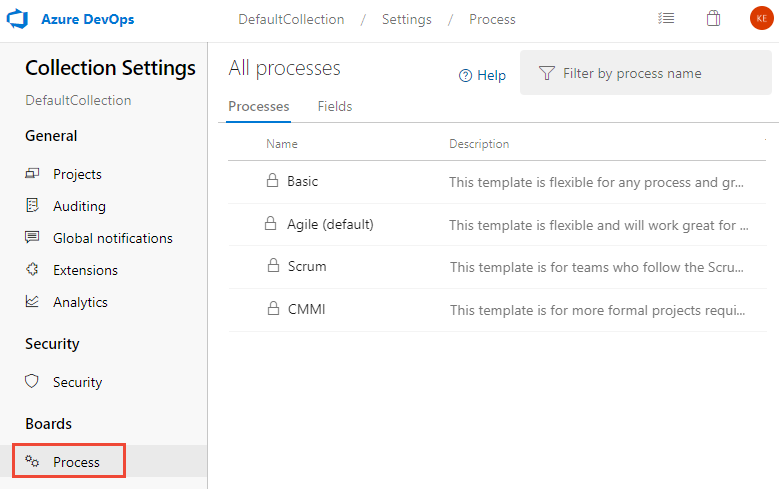
Uwaga
Podczas dostosowywania dziedziczonego procesu wszystkie projekty korzystające z tego procesu automatycznie odzwierciedlają dostosowania. Aby zapewnić bezproblemowe przejście, zalecamy utworzenie procesu testowego i projektu, który umożliwia przetestowanie dostosowań przed ich wdrożeniem w całej organizacji. Aby uzyskać więcej informacji, zobacz Create and manage inherited processes (Tworzenie procesów dziedziczynych i zarządzanie nimi).
Dodawanie lub edytowanie list prac dla portfolio
Procesy systemu Agile, Scrum i CMMI definiują dwa domyślne listy prac portfela, epiki i funkcje. Każda z nich jest skojarzona z odpowiadającymi im typami elementów roboczych, epikiem i funkcją. Proces podstawowy definiuje tylko listę prac epików i typ elementu roboczego Epic. Aby uzyskać więcej informacji, zobacz About processes and process templates (Informacje o procesach i szablonach procesów).
Niestandardowy typ elementu roboczego można dodać podczas dodawania lub edytowania listy prac portfela lub wybrać wcześniej dodany typ elementu roboczego. Do wyboru są wyświetlane tylko te typy elementów roboczych, które nie należą do innego poziomu listy prac.
Dodawanie listy prac portfela
Możesz dodać listę prac portfela i niestandardowy typ elementu roboczego, wykonując następujące kroki.
Na stronie Poziomy listy prac wybierz pozycję
 Nowa lista prac portfela najwyższego poziomu.
Nowa lista prac portfela najwyższego poziomu.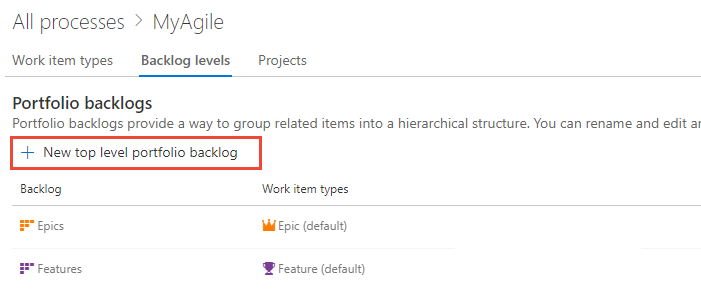
Nadaj poziomowi listy prac, wybierz kolor poziomu listy prac i dodaj typ elementu roboczego do skojarzenia z tym poziomem. Kliknij przycisk Dodaj.
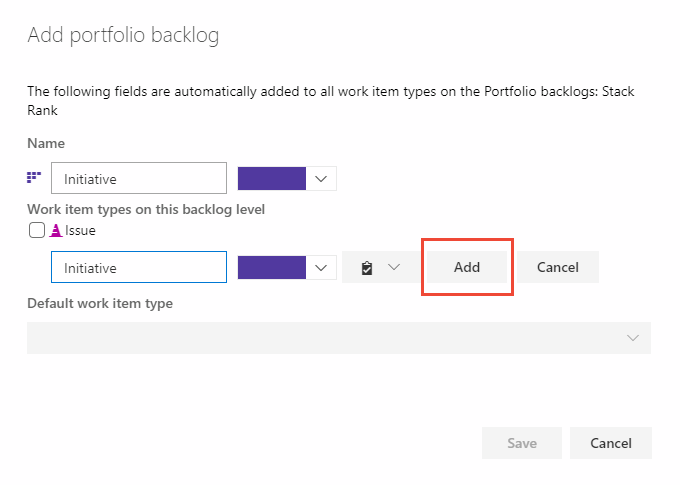
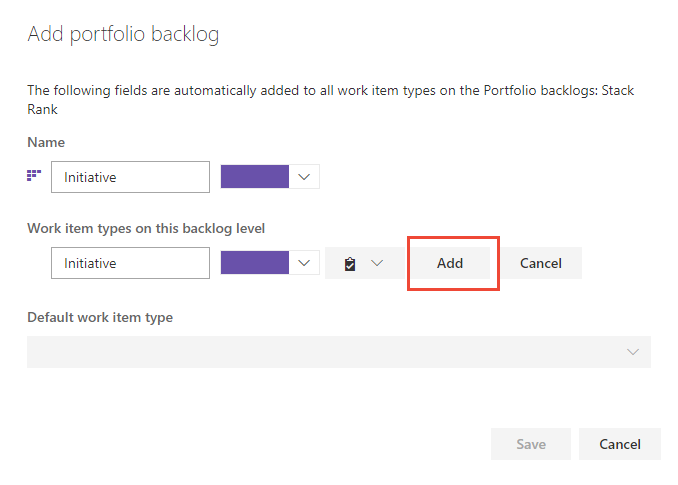
Jeśli kojarzysz tylko jeden typ elementu roboczego z listą prac, wybierz pozycję Zapisz , aby zapisać zmiany. W przeciwnym razie możesz dodać więcej typów elementów roboczych zgodnie z potrzebami.
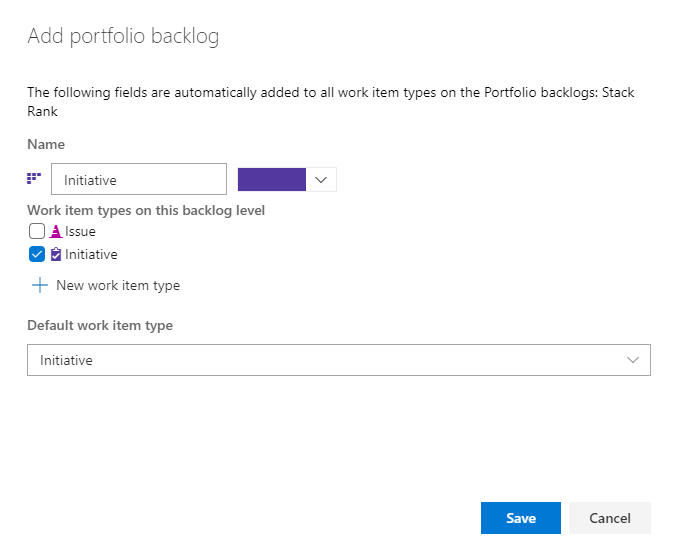
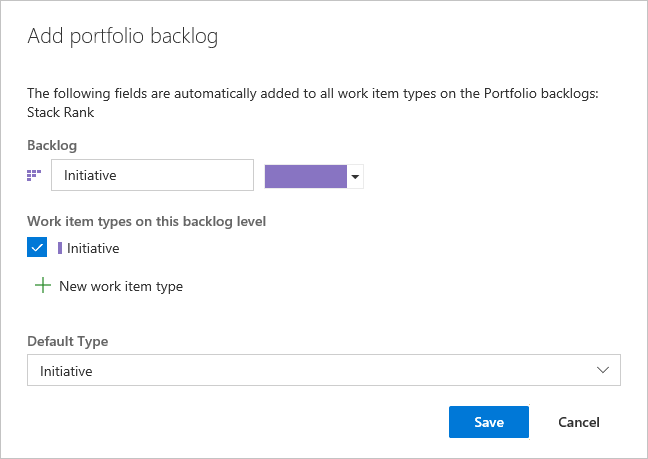
Edytowanie, zmienianie nazwy lub usuwanie listy prac portfela
Na stronie Poziomy listy prac wybierz ![]() menu kontekstowe listy prac portfela, aby edytować, zmieniać ich nazwy lub usuwać.
menu kontekstowe listy prac portfela, aby edytować, zmieniać ich nazwy lub usuwać.
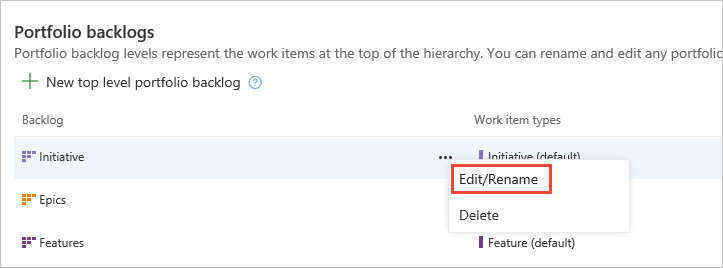
Usunięcie poziomu listy prac powoduje usunięcie listy prac i tablicy skojarzonej z poziomem dla wszystkich zespołów, w tym dostosowania do nich. Elementy robocze zdefiniowane z skojarzonymi typami elementów roboczych nie są w żaden sposób usuwane ani nie wpływają na nie.
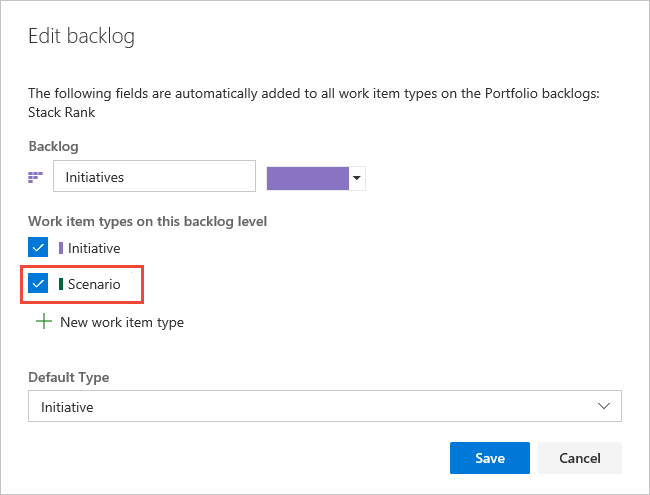
Uwaga
Nie można usunąć domyślnego, dziedziczonego typu elementu roboczego z list prac epików lub funkcji. Można jednak wyłączyć te typy elementów roboczych i skutecznie usunąć je z interfejsu użytkownika.
Edytuj lub zmień nazwę listy prac wymagań
Listę prac wymagań, nazywaną również listą prac produktu, definiuje typy elementów roboczych, które są wyświetlane na liście prac i tablicy produktu. Domyślny typ elementu roboczego dla metody Agile to User Story; w przypadku warstwy Podstawowa, Problem; dla Scrum, Product Backlog Item; i dla CMMI, wymaganie.
Możesz zmienić nazwę listy prac, zmienić kolor, dodać typy elementów roboczych i zmienić domyślny typ elementu roboczego. Otwórz okno dialogowe Edytowanie listy prac z menu kontekstowego listy prac Wymagania.
W tym miejscu zmieniliśmy nazwę listy prac, dodaliśmy bilet klienta i problem oraz zmieniliśmy domyślny typ na Bilet klienta. Zaznacz te pola typów elementów roboczych, aby uwzględnić je na liście prac.
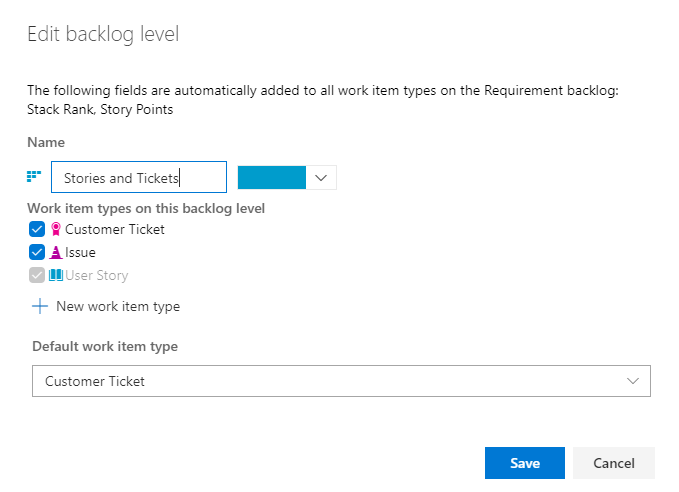
W tym miejscu zmieniliśmy nazwę listy prac, dodaliśmy bilet klienta i zmieniliśmy domyślny typ na Bilet klienta.
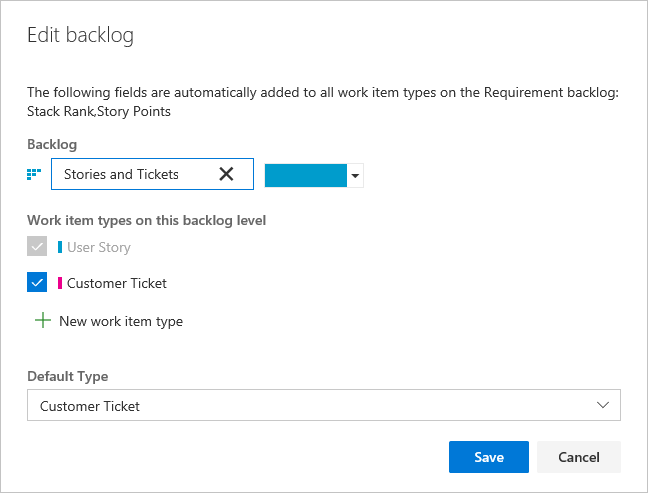
Uwaga
Nie można usunąć domyślnego, dziedziczonego typu elementu roboczego z listy prac Wymagania. Można jednak wyłączyć typ elementu roboczego i skutecznie usunąć go z interfejsu użytkownika.
Edytowanie listy prac iteracji
Lista prac iteracji, nazywana również listami prac przebiegu, definiuje typy elementów roboczych, które są wyświetlane na listach prac przebiegu i na tablicach zadań. Domyślnym typem elementu roboczego dla wszystkich procesów jest Zadanie.
Na liście prac iteracji można dodawać typy elementów roboczych i zmieniać domyślny typ elementu roboczego. Otwórz okno dialogowe Edytowanie listy prac z menu kontekstowego listy prac iteracji.
W tym miejscu dodaliśmy typ elementu roboczego Bilet , który jest śledzony wraz z zadaniami.
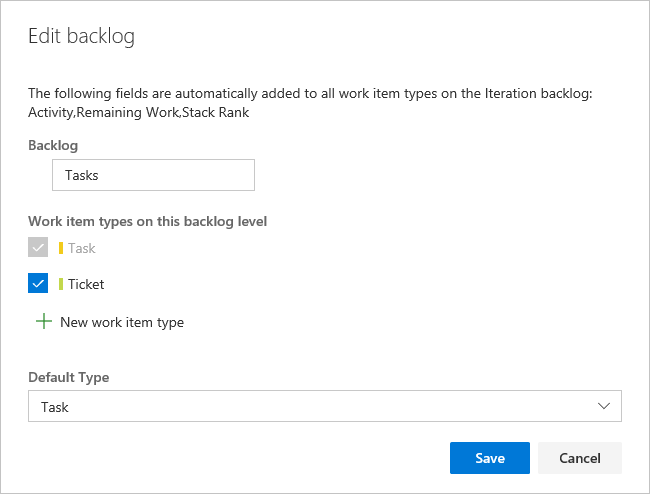
Uwaga
Nie można usunąć domyślnego, dziedziczonego typu elementu roboczego z listy prac iteracji. Można jednak wyłączyć typ elementu roboczego i skutecznie usunąć go z interfejsu użytkownika.
Powiązane artykuły
Uwaga
Przejrzyj zmiany wprowadzone do dziedziczonego procesu za pośrednictwem dziennika inspekcji. Aby uzyskać więcej informacji, zobacz Access, export, and filter audit logs (Uzyskiwanie dostępu, eksportowanie i filtrowanie dzienników inspekcji).
Opinia
Dostępne już wkrótce: W 2024 r. będziemy stopniowo wycofywać zgłoszenia z serwisu GitHub jako mechanizm przesyłania opinii na temat zawartości i zastępować go nowym systemem opinii. Aby uzyskać więcej informacji, sprawdź: https://aka.ms/ContentUserFeedback.
Prześlij i wyświetl opinię dla